Den A-Eintrag und CNAME-Eintrag zurücksetzen
2 min
In diesem Artikel
- Schritt 1 | Deine Standard-A-Einträge zurücksetzen
- Schritt 2 | Deine Standard-CNAME-Einträge zurücksetzen
Du kannst deine A-Einträge und CNAME-Einträge zurücksetzen, indem du sie auf ihre Standardwerte zurücksetzt. Möglicherweise musst du deine A- und CNAME-Einträge zurücksetzen, wenn du sie zuvor bearbeitet hast (z. B. um deine Domain auf eine externe Website weiterzuleiten). Folge den Schritten in diesem Artikel, um deine A- und CNAME-Einträge auf ihre ursprünglichen Werte zurückzusetzen.
DNS-Einträge stellen sicher, dass deine Domain der richtigen Website zugeordnet ist. Wenn jemand deine Website-Adresse in seinem Browser eingibt, stellen DNS-Einträge sicher, dass er an die richtige IP-Adresse weitergeleitet wird, um auf deine Website zuzugreifen.
- Ein A-Eintrag (Adresseintrag) verweist den Domainnamen (Webadresse) auf eine bestimmte IP-Adresse. So verweist sie zum Beispiel meinewebsite.com auf die IP-Adresse des Hosting-Servers.
- Ein CNAME (kanonischer Name) ist ein Alias-Eintrag, der einen alternativen Namen (den Alias) auf den primären Domainnamen (die kanonische Domain) weiterleitet. So weist zum Beispiel shop.mystunningwebsite.com an, auf meinewebsite.com zu verweisen.
Wichtig:
Wenn deine Domain per Weiterleitung verbunden ist, gelten diese Anweisungen nicht. Kontaktiere in diesem Fall deinen Domainanbieter und bitte ihn, dir beim Zurücksetzen deiner DNS-Einträge zu helfen.
Schritt 1 | Deine Standard-A-Einträge zurücksetzen
- Öffne den Bereich Domains in deinem Konto bei Wix.
- Klicke neben der entsprechenden Domain auf das Symbol für Domain-Aktionen
 und wähle DNS-Einträge verwalten aus.
und wähle DNS-Einträge verwalten aus.
Hinweis: Wenn du diese Option nicht siehst, ist deine Domain möglicherweise per Weiterleitung verbunden. In diesem Fall musst du deinen Domainanbieter kontaktieren, um deine Einträge zurückzusetzen. - Fahre mit der Maus über den Eintrag, der im Feld Hostname deinen Domainnamen enthält, und klicke auf Bearbeiten.Hinweis: Klicke im im Abschnitt A (Host) auf + Eintrag hinzufügen, wenn du den A-Eintrag hinzufügen musst.
- Klicke in das Feld Wert und gib die folgende IP-Adresse ein: 185.230.63.107
Hinweis: Lass das Feld Hostname frei.

- Klicke auf Speichern und dann in der Pop-up-Nachricht auf Änderungen speichern.
Schritt 2 | Deine Standard-CNAME-Einträge zurücksetzen
Auf derselben Seite DNS-Einträge verwalten wie im vorherigen Schritt:
- Fahre mit der Maus über den CNAME-Eintrag, der www. vor deinem Domainnamen hat und klicke auf Bearbeiten.
Hinweis: Klicke in diesem Abschnitt auf + Eintrag hinzufügen, wenn du den CNAME-Eintrag hinzufügen musst. - Gib www in das Feld Hostname ein.
- Klicke auf das Feld Wert und gib die folgende Adresse ein: cdn1.wixdns.net
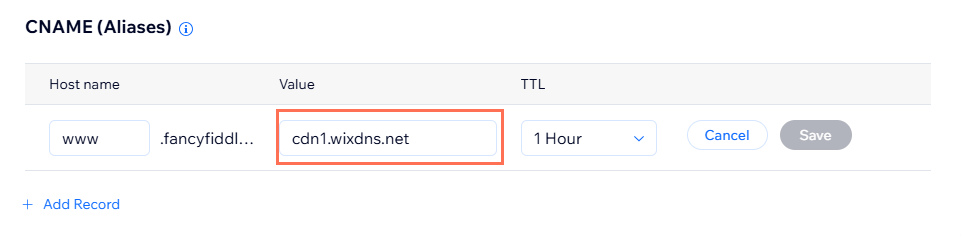
- Klicke auf Speichern und dann in der Pop-up-Nachricht auf Änderungen speichern.
Weiter:
Es kann bis zu 48 Stunden dauern, bis die neuen DNS-Einträge deiner Domain übertragen wurden und deine Website weltweit angezeigt wird. Mehr über Domain-Propagierung erfahren

